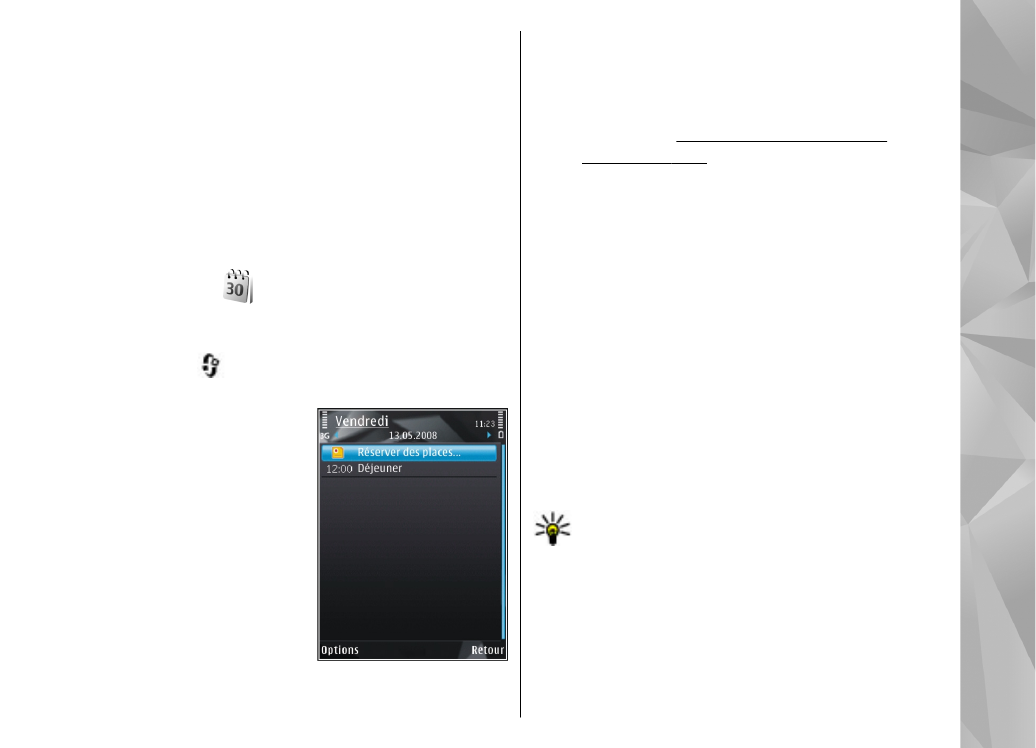
nouvelle entrée
d'agenda, accédez à la
date souhaitée, puis
sélectionnez
Options
>
Nouvelle
entrée
et l'une des
options suivantes :
●
Réunion
— pour
vous rappeler un
rendez-vous à une
date et une heure
spécifiques
●
Demande de réunion
— pour créer et
envoyer une nouvelle demande de rendez-
vous. La configuration de votre boîte aux
lettres doit vous permettre d'envoyer des
demandes.
Voir "Gérer des boîtes aux
lettres", p. 153.
●
Mémo
— pour créer une entrée générale pour
un jour
●
Anniversaire
— pour vous rappeler un
anniversaire ou des dates spéciales (les
entrées se répètent tous les ans)
●
Tâche
— pour vous rappeler qu'une tâche
doit être effectuée à une date spécifique
2.
Complétez les champs. Pour définir une alarme,
sélectionnez
Alarme
>
Activée
, puis saisissez
l'heure et la date de l'alarme.
Pour ajouter une description à une entrée,
sélectionnez
Options
>
Ajouter description
.
3.
Pour enregistrer l’entrée, sélectionnez
Terminer
.
Conseil : Dans l'affichage Jour, Semaine ou
Mois de l'agenda, appuyez sur n'importe
quelle touche (1-0). Une entrée de rendez-
vous est ouverte et les caractères que vous
avez tapés sont ajoutés au champ de l'objet.
Dans la vue des tâches, une entrée de note
s'ouvre.
139
Gestion du temps
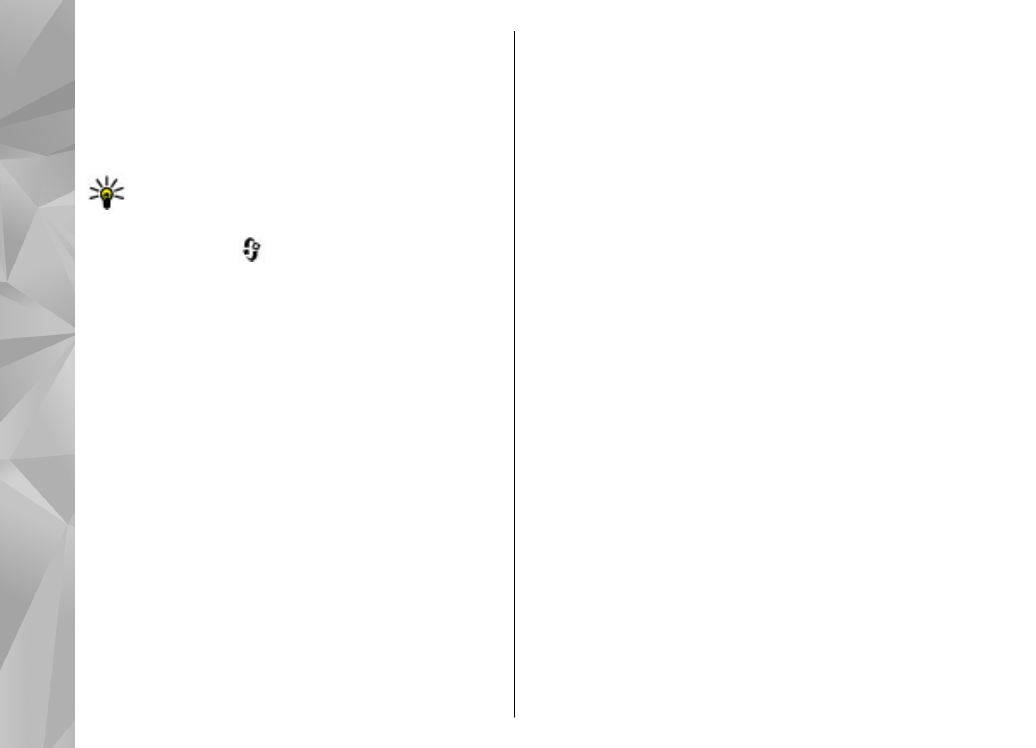
Lorsque l'agenda signale une note, sélectionnez
Silence
pour désactiver la sonnerie de l'agenda. Le
texte du rappel restera à l’écran. Pour arrêter
l'alarme de l'agenda, sélectionnez
Arrêter
. Pour
mettre l'alarme en mode répétition, sélectionnez
Répéter
.
Conseil : Pour définir le délai au terme duquel
la sonnerie de l'agenda retentit à nouveau
lorsque vous la mettez en mode répétition,
appuyez sur
et sélectionnez
Applications
>
Agenda
>
Options
>
Paramètres
>
Durée de répét. alarme
.